AndroVid Pro(Ver.4.1.6)で動画を結合
複数の動画ファイルをつなげて1つの動画ファイルにしたい、ということはよくあるかと思います。
ここではAndroid用の動画編集ソフト「AndroVid Pro」での動画ファイルの結合・連結の仕方について記載します。
おそらく、無料版の「AndroVid」も同じ使い方だと思います。
この記事はVer.3.2.4を元に作成していますが、2021年02月現在のVer.4.1.6でもほぼ同じ動作になります。
OSのバージョンや機種によって多少画面が異なるようです。
ほとんど同じですが、旧Ver.2.9.5.2の使い方はこちらに記載してあります。
なお、AndroVidでは動画をつなげることを「合成」と表現しているようですが、ここでは「結合」と表現します。
目次
結合の仕方
「合成」メニューを選択
AndroVid Proを起動すると、以下の画面になりますので、赤線で囲んだ下の左から4番目のクリップのような「合成」ボタンをタップします。

結合するファイルの選択(1つめ)

上の画面で「+」ボタンをタップして結合する1つ目の動画を選択します。
下に表示されている「いいえ音楽が選択されていません!」は気にしないでください。

上も下もファイル選択画面ですが、上は「グリッド表示」、下は「リスト表示」になります。グリッド表示とリスト表示は画面右上の「方の」ボタンで切り替えることができます。

選択するファイルのパスを変更したい場合
選択する動画の場所(フォルダ、ディレクトリ)を変更したい場合は画面左上の「三」のようなボタンをタップして選択します。

結合するファイルの選択(2つめ以降)
動画ファイルを1つ選択すると、以下のような画面になります。

追加した動画のサムネイル(プレビュー?)の上に、再生時間とビットレートとファイル形式が表示されます。
別の動画ファイルをこの前に結合したい場合は左の「+」を、後ろに結合したい場合は右の「+」をタップし、先ほどと同じようにファイルを選択します。
結合する動画は再生順に左から表示されていきます。
結合したい動画ファイルの分だけ、同じ作業を繰り返します。
私が結合したことがあるのは50ファイル程度です。
この画面で動画を再生したり、誤って追加した動画を削除することもできます。
結合処理

(ここで追加した動画ファイルの名前と順番または個数が表示されると、個人的にはかなり嬉しいです。改善要望です。)
結合する動画ファイルの選択がすべて終わったら、画面右上のチェックのようなマークをタップします。
動画の結合処理が始まります。

処理時間(合成時間)について
もちろん動画の長さ、ビットレート、ファイル形式等によって処理時間は変わるのだと思いますが、私のXperia Z2では40分の動画が20秒程度で結合し終えるので、動画2分で1秒程度になるかと思います。
Galaxy Note9では40分の動画が2秒程度で結合し終えます。
どちらのスマホでもかなり速く感じます。最近のスマホはPCよりもCPUパワーあるのでしょうか。
ただし、ビットレート等の形式が揃っていない動画の連結になると、途端に処理時間が長くなると思います。私の経験では数分以上かかります。
組み合わせによっては、結合処理自体できないこともあるかもしれません。
解像度が異なる場合は、以下のような解像度の選択画面が表示されます。

解像度が同じ動画の連結でも、この画面が表示され、結合に時間がかかってしまうことがたまにあります。
結合処理完了
結合処理が完了すると、以下のような画面になります。

結合した動画ファイルの再生時間、ファイルサイズ、ビットレート、ファイル名が表示されます。
結合したファイルのファイル名は「AndroVid_join_9999」の形式で保存されます。9999の部分はランダムになるようです。
ファイルの結合に成功したように見えても、ファイルができていないことがありますので、この画面で再生してみるか、ギャラリーなどで確認することをお勧めします。
結合された動画ファイル
結合したファイルの保存場所は以下のようなパスになると思われます。(Galaxy Note9で確認)
\DCIM\AndroVid\video\
余談
結合する動画を選択していくときに、「No.1」「No.2」「No.3」というように再生順に追加していくよりも、「No.3」「No.2」「No.1」というように再生順と逆に追加していく方が(選択後に画面を右にスライドさせる必要がないので)作業がスムーズで速くなることが多いと思います。
使い込む人であれば、試してみてください。
以上。
後記
最後までお読みくださりありがとうございます。
こんなに更新したのに、現在はほぼ誰も見ていないゴミカスクズ無価値ブログです。
よければ(はてな)ブックマークや拡散をお願いいたします。
更新の原動力として励ましが欲しいのです…<(_ _)>





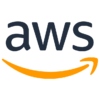





ディスカッション
コメント一覧
まだ、コメントがありません